O sistema Windows 10 tem demonstrado um forte direcionamento para que o Microsoft Edge se consolide como o navegador padrão, empregando diversas estratégias para alcançar esse objetivo, mesmo que nem sempre esteja alinhado com as preferências dos usuários. Embora o navegador apresente qualidades, é evidente que ainda está em desenvolvimento, com recursos cruciais como complementos ainda ausentes nas versões estáveis. Além disso, o Edge exibe algumas particularidades, como a ausência de um aviso prévio antes de iniciar um download. Ao clicar em um botão de download, o arquivo é baixado automaticamente, sem a opção de escolher o destino. Para salvar em uma pasta diferente da padrão, o usuário precisa mover o arquivo após a conclusão do download. No entanto, é possível configurar o Edge para exibir um aviso antes do download, permitindo escolher o local de salvamento. Essa personalização é feita através de uma modificação no registro do Windows.
Por padrão, este é o comportamento ao clicar em um botão de download no Microsoft Edge:
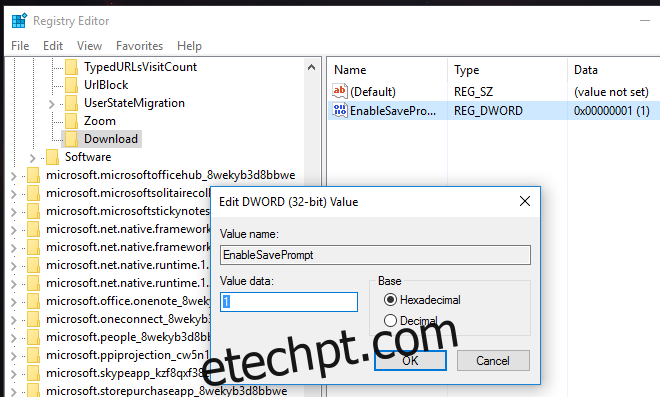
Para habilitar o prompt de salvamento, siga os passos abaixo:
Abra o Editor de Registro do Windows. Para isso, digite ‘regedit’ na barra de pesquisa e execute o aplicativo com privilégios de administrador. Em seguida, navegue até o seguinte local no registro:
HKEY_CURRENT_USERSOFTWAREClassesLocal SettingsSoftwareMicrosoftWindowsCurrentVersionAppContainerStoragemicrosoft.microsoftedge_8wekyb3d8bbweMicrosoftEdgeDownload
Caso a chave ‘Downloads’ não esteja presente, crie-a manualmente acessando Editar > Novo > Chave.
Dentro da chave ‘Downloads’, crie um novo valor DWORD (32 bits) através de Editar > Novo > Valor DWORD (32 bits). Nomeie este valor como ‘EnableSavePrompt’ e defina o seu valor como ‘1’.
Após concluir as alterações, feche o Editor de Registro e retorne ao Microsoft Edge. Ao iniciar um novo download, um prompt será exibido na parte inferior da tela. O download será iniciado somente após o usuário interagir com este prompt, permitindo que ele escolha o local de destino do arquivo.
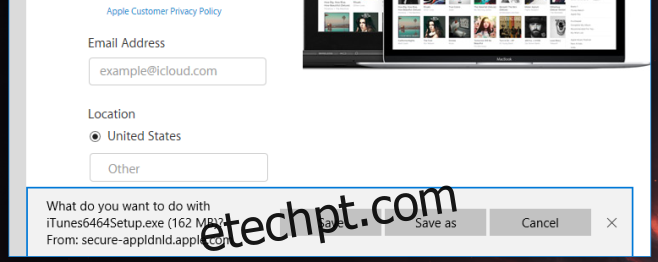
Este prompt é semelhante ao exibido pelo Internet Explorer 11 ao realizar downloads. Embora o Edge ainda não ofereça uma opção nativa na interface do usuário para ativar esta função, a capacidade de exibir o prompt já está presente e pode ser ativada através deste procedimento. Se, em algum momento, o prompt se tornar inconveniente, basta alterar o valor da entrada DWORD ‘EnableSavePrompt’ de volta para ‘0’ para desativá-lo.